
苹果Mac OS X El Capitan 10.11完全手册
¥ 22 1.9折 ¥ 118 九品
仅1件
作者水木居士 著
出版社人民邮电出版社
出版时间2017-09
版次01
装帧平装
货号211024 2
上书时间2021-10-26
- 最新上架
商品详情
- 品相描述:九品
图书标准信息
- 作者 水木居士 著
- 出版社 人民邮电出版社
- 出版时间 2017-09
- 版次 01
- ISBN 9787115449191
- 定价 118.00元
- 装帧 平装
- 开本 16开
- 页数 504页
- 正文语种 简体中文
- 【内容简介】
-
OS X El Capitan是苹果公司发布的全新的Mac操作系统,它配备了更多的功能,是更为先进的Mac操作系统。本书以图文对照的方式和轻松的风格,全面系统地介绍了El Capitan系统的全新功能。全书共21章,分别讲解了OS X El Capitan的新特性、账户管理应用、快速入门、个性化设置、输入法及打印机管理、Mac的网络世界、即时沟通功能、Mac的办公伴侣、在线商店、Mac的数字和影音世界、iCloud云存储、Mac的内置万能实用工具、常用软件的推荐、应用软件的安装移动与OS X新版本的升级、系统维护与备份还原、系统安全与故障排除、Mac与Windows双系统的安装等。读完本书,读者完全可以驾驭你的OS X El Capitan。无论是一个Mac新用户,还是一个Mac老用户,都能从中得到惊喜,因为这是一部Mac的体验之旅。
本书力求帮助读者以*快的速度掌握*新的OS X El Capitan系统的使用方法。本书特别适合电脑初学者、苹果电脑爱好者阅读,尤其适合作为苹果电脑软件培训班的教材使用。 - 【作者简介】
- 王红卫,毕业于郑州大学计算机专业。在北京理工大学百事特电脑教育部做高级讲师6年。创立水木风云工作室,以教材及店销书籍编写为主,从事编辑与广告、企业系列海报等设计工作。
- 【目录】
-
第 1 章 Mac快速上手16
1.1 Mac的发展史17
1.1.1 System x.xx时代 (1984~1991年)17
1.1.2 Mac OS 时代18
1.1.3 Mac OS X时代18
1.2 Mac OS X 历代版本回顾20
1.3 OS X El Capitan系统的全新功能20
1.3.1 更实用的Split View20
1.3.2 更简洁的Mission Control21
1.3.3 更智能的Spotlight21
1.3.4 更人性化的鼠标查找方式21
1.3.5 更好用的邮箱App22
1.3.6 更智能的Safari浏览器22
1.3.7 地图新增公共交通信息23
1.3.8 全新的Metal技术23
1.3.9 鲜明的字体24
1.3.10 更加轻松的输入法24
1.3.11 更加实用的备忘录25
1.3.12 照片App更加突出25
1.3.13 更快的性能提速26
1.4 Mac计算机与OS X的异同26
1.4.1 Mac计算机26
1.4.2 OS X系统28
1.5 快速认识OS X El Capitan28
1.5.1 图片29
1.5.2 文稿29
1.5.3 下载30
1.5.4 音乐30
1.5.5 影片30
1.5.6 桌面30
1.5.7 应用程序31
1.5.8 快速查看31
1.5.9 我的所有文件31
1.5.10 显示器32
1.5.11 网络连接类型32
1.5.12 网络接口顺序33
1.5.13 独特的搜索方式33
1.5.14 强大的帮助功能34
1.5.15 iCloud中的办公套件34
1.5.16 蓝牙文件交换35
1.6 走进OS X系统36
1.6.1 系统初始化36
1.6.2 使用键盘键开机37
1.6.3 自动开机38
1.7 学用键盘、鼠标及触控板38
1.7.1 Mac键盘38
1.7.2 触控鼠标——Magic Mouse42
1.7.3 触控板——Magic Trackpad43
1.8 睡眠、重新启动与关机49
1.8.1 睡眠49
1.8.2 重新启动50
1.8.3 强制重启50
1.8.4 关机51
第2章 Mac账户管理应用52
2.1 登录与用户账户53
2.1.1 登录53
2.1.2 自动登录54
2.1.3 用户账户54
2.2 自定义用户账户配置58
2.2.1 修改键盘重复与延迟时间58
2.2.2 自定义操控快捷键58
2.2.3 启用家长控制功能59
2.2.4 删除多余的账户59
第3章 OS X 10.11快速入门60
3.1 OS X的桌面功能大汇集61
3.1.1 认识桌面61
3.1.2 苹果菜单按钮63
3.1.3 应用程序菜单63
3.1.4 系统菜单栏63
3.1.5 Dock工具栏64
3.1.6 Spotlight64
3.2 启动应用程序 67
3.2.1 从Dock工具栏启动应用程序67
3.2.2 从Launchpad启动应用程序67
3.3 窗口管理 68
3.3.1 认识窗口68
3.3.2 窗口的基本操作69
3.4 文件管理 72
3.4.1 重命名72
3.4.2 制作替身73
3.4.3 更改替身的原身74
3.4.4 自动保存与历史版本75
3.4.5 设置光盘、硬盘符号的显示位置76
3.4.6 推出U盘、硬盘76
3.4.7 快速查看77
3.5 使用Launchpad管理应用程序 79
3.5.1 启动Launchpad79
3.5.2 调整应用程序的位置79
3.5.3 应用程序的管理80
3.5.4 在Launchpad中快速删除应用程序81
3.6 使用Mission Control管理窗口与桌面 81
3.6.1 启动Mission Control81
3.6.2 Mission Control界面简介81
3.6.3 浏览应用程序窗口82
3.6.4 创建桌面82
3.6.5 删除桌面83
3.7 使用Dashboard上的小程序84
3.7.1 启动Dashboard84
3.7.2 添加Dashboard小工具84
3.7.3 删除Dashboard小工具85
3.7.4 下载Dashboard小工具85
3.7.5 将Widget放到桌面上86
第4章 文件管理员——Finder87
4.1 认识Finder窗口88
4.2 利用专属文件夹存放文件89
4.2.1 创建新文件夹89
4.2.2 重命名文件夹89
4.2.3 查看文件夹的属性90
4.2.4 文件夹的大小和数量90
4.2.5 隐藏文件91
4.2.6 查看被隐藏的文件或文件夹91
4.2.7 新建Finder窗口91
4.2.8 更改打开Finder的默认文件夹92
4.2.9 文件的排序92
4.2.10 查找文件夹93
4.3 移动文件与文件夹93
4.3.1 一次移动一个文件或文件夹93
4.3.2 一次移动多个文件或文件夹94
4.4 拷贝文件与文件夹94
4.4.1 以拖动的方式拷贝文件或文件夹94
4.4.2 通过命令拷贝文件或文件夹95
4.5 删除与恢复已删除的文件或文件夹95
4.5.1 删除文件或文件夹95
4.5.2 恢复已删除的文件或文件夹96
4.5.3 清空废纸篓96
4.6 将文件转换为PDF96
4.7 访问与推出移动设备97
4.7.1 访问移动设备97
4.7.2 推出移动设备97
4.8 切换文件的显示方式98
4.8.1 以图标方式显示98
4.8.2 以列表方式显示98
4.8.3 以分栏方式显示98
4.8.4 以Cover Flow方式显示98
4.9 文档预览——Quick Look99
4.9.1 快速预览某个文件99
4.9.2 预览多个文件99
4.10 Finder的搜索功能——Spotlight100
4.10.1 使用关键词来搜索100
4.10.2 存储搜索操作100
第5章 Mac个性化设置101
5.1 桌面环境设置102
5.1.1 桌面设置102
5.1.2 屏幕设置104
5.1.3 显示器设置106
5.1.4 调整鼠标光标大小107
5.1.5 设置是否显示滚动条107
5.1.6 更换文件夹的背景颜色108
5.2 Dock的设置108
5.2.1 开启Dock图标的放大效果108
5.2.2 自定义Dock图标大小109
5.2.3 在Dock中添加与移除应用程序109
5.2.4 移动Dock工具栏中的图标110
5.2.5 调整Dock的位置110
5.2.6 显示与取消程序指示灯111
5.2.7 隐藏Dock111
5.3 堆栈的设置111
5.3.1 设置堆栈的显示方式111
5.3.2 设置堆栈内容的显示方式112
5.3.3 设置堆栈内容的排序方法113
5.4 Finder窗口的个性化设置113
5.4.1 自定义Finder边栏113
5.4.2 显示文件的扩展名113
5.4.3 Finder窗口工具栏的设置114
5.4.4 隐藏Finder窗口的边栏114
5.4.5 在Finder窗口中显示路径栏115
5.5 系统声音的设置115
5.5.1 调整系统音量115
5.5.2 调整麦克风的音量115
5.5.3 调整声音输出116
5.5.4 调整声音音效116
5.6 日期、时间与语言管理116
5.6.1 更改日期与时间117
5.6.2 设置日期与时间的显示方式117
5.6.3 更改时区117
5.6.4 语言与地区118
5.7 语音朗读、识别和VoiceOver118
5.7.1 听写与语音119
5.7.2 朗读119
5.7.3 VoiceOver120
5.8 查看CPU状态121
5.8.1 程序窗口中查看121
5.8.2 Dock中查看121
5.9 快速切换耳机和麦克风122
5.9.1 偏好设置中设置122
5.9.2 菜单栏中设置122
5.10 开机启动项设置123
5.10.1 偏好设置中更改123
5.10.2 Dock中添加124
5.11 扩展功能设置124
5.11.1 新浪微博124
5.11.2 Safari(搜索)125
5.11.3 智能文件夹125
5.11.4 文本摘要工具126
5.11.5 Notes备忘录128
5.11.6 文档同步129
5.11.7 菜单栏的透明设置130
5.11.8 创建签名130
5.11.9 在PDF中添加签名131
5.11.10 禁用触控板131
5.11.11 向朋友推荐App131
5.11.12 存储对话框显示模式132
5.11.13 禁止某些功能键132
5.11.14 将程序最小化至当前程序图标133
5.11.15 显示或隐藏Dock133
5.12 进阶功能设置133
5.12.1 GateKeeper133
5.12.2 Airplay镜像134
5.12.3 逐秒播放视频135
5.12.4 启用ROOT(根)账户135
5.12.5 反转显示器颜色137
5.12.6 不受软件更新打扰137
5.12.7 旋转显示角度137
5.12.8 为系统偏好设置添加快捷键138
5.12.9 Spotlight的设置139
第6章 输入法的使用及文件的打印管理140
6.1 输入法的设置141
6.1.1 启用输入法141
6.1.2 切换中英文输入法141
6.1.3 使用快捷键切换输入法141
6.1.4 停用输入法142
6.1.5 在系统菜单中显示输入源142
6.1.6 设置输入法切换快捷键142
6.2 系统中自带的中文输入法的使用143
6.2.1 输入中文143
6.2.2 手动选字、词143
6.2.3 输入英文和数字143
6.2.4 输入特殊字符144
6.2.5 简繁转换144
6.3 安装第三方输入法145
6.4 打印文件与打印机管理145
6.4.1 连接本地打印机145
6.4.2 打印文件146
6.4.3 查看文件的打印状态146
6.4.4 打印机的管理147
第7章 Mac的网络世界149
7.1 以太网150
7.1.1 PPPoE(ADSL宽带连接)150
7.1.2 局域网设置连接151
7.1.3 设置网络所在位置152
7.2 Wi-Fi(Airport无线网络)153
7.2.1 创建Wi-Fi153
7.2.2 查看无线网络详情153
7.2.3 Wi-Fi的管理权限154
7.2.4 关闭Wi-Fi154
7.3 Safari网页浏览器154
7.3.1 体验Safari浏览器155
7.3.2 使用书签收集网站155
7.3.3 Top Sites预览网页156
7.3.4 搜索网站与网页内容156
7.3.5 存储图片与下载文件157
7.3.6 将网页图片作为桌面背景158
7.3.7 管理历史记录158
7.3.8 订阅RSS159
7.3.9 备份Safari书签160
7.4 Safari其他功能160
7.4.1 阅读器功能160
7.4.2 阅读器列表功能161
7.4.3 显示所有标签页视图161
7.4.4 Safari中的分享按钮161
7.4.5 隐私162
7.4.6 通知162
7.4.7 密码163
7.4.8 自动填充163
7.4.9 扩展163
7.5 Safari使用技巧163
7.5.1 无痕浏览164
7.5.2 完整保存网页信息164
7.5.3 保存为PDF165
7.5.4 创建Dashboard Widget166
7.5.5 生成音乐Widget167
7.5.6 巧用Safair自带的网页开发工具168
7.5.7 关于iTunes的小秘籍169
7.5.8 关于Automator169
7.5.9 设置足够安全的密码171
7.5.10 巧用“服务”菜单171
7.5.11 巧用“帮助”菜单172
7.5.12 利用Deep Sleep将Mac OS X休眠172
7.6 共享174
7.6.1 本机中共享174
7.6.2 在局域网中共享174
7.6.3 查看共享地址175
7.6.4 查看共享文件夹176
7.6.5 访问共享176
7.6.6 查看共享帮助176
7.7 SS登录177
7.7.1 远程登录(设置被登录端)177
7.7.2 Mac远程登录177
7.8 文件共享178
7.8.1 设置共享文件夹178
7.8.2 屏幕共享181
7.8.3 AirDrop无线文件发送182
第8章 方便快捷的即时沟通功能183
8.1 电子邮件管理——邮件184
8.1.1 申请免费邮件账户184
8.1.2 设置邮件账户184
8.1.3 接收设置185
8.1.4 邮箱操作185
8.1.5 邮件管理187
8.1.6 发信、回信与添加附件188
8.1.7 搜索邮件189
8.1.8 创建智能邮箱190
8.1.9 添加书签190
8.1.10 过滤垃圾邮件190
8.2 Mac即时通信——信息191
8.2.1 申请“信息”账户191
8.2.2 添加好友192
8.2.3 与好友进行文字聊天193
8.2.4 与好友视频聊天193
8.2.5 创建新信息193
8.2.6 删除聊天记录194
8.3 尽情享受视频通话——FaceTime 194
8.3.1 登录FaceTime194
8.3.2 与好友视频聊天194
8.4 蓝 牙195
8.4.1 打开蓝牙195
8.4.2 在菜单栏中显示蓝牙状态195
8.4.3 查找和连接蓝牙设备196
8.4.4 发送文件196
8.4.5 使用服务菜单为蓝牙发送文件197
8.4.6 移除已连接的设备197
8.4.7 查看蓝牙的版本198
8.4.8 利用蓝牙设备唤醒电脑198
第9章 Mac的办公伴侣199
9.1 电子文档——Pages200
9.1.1 认识Pages的操作界面200
9.1.2 创建文件200
9.1.3 编辑文件201
9.1.4 Pages的其他基本操作201
9.1.5 共享文件203
9.2 电子表格——Numbers204
9.2.1 认识Numbers的操作界面204
9.2.2 在模版中编辑Numbers文件205
9.2.3 使用公式206
9.2.4 制作图表207
9.3 幻灯片——Keynote207
9.3.1 认识Keynote的操作界面207
9.3.2 创建幻灯片208
9.3.3 添加过渡特效209
9.4 其他办公软件——Office 2016209
9.4.1 Office 2016办公套件210
9.4.2 Mac的翻译软件212
9.5 名片管理员——通讯录214
9.5.1 通讯录的操作界面214
9.5.2 添加联系人214
9.5.3 编辑名片内容215
9.5.4 删除联系人216
9.5.5 导入Windows联系人信息216
9.5.6 将联系人名片导入通讯录217
9.5.7 创建联系人群组217
9.5.8 备份通讯录218
9.6 生活管家——日历219
9.6.1 日历的操作界面219
9.6.2 创建日历类别219
9.6.3 新建事件220
9.6.4 编辑事件220
9.6.5 设置周期性事件221
9.6.6 设置闹钟提醒221
9.7 私人秘书——提醒事项222
9.7.1 提醒事项的操作界面222
9.7.2 新建提醒事项223
9.7.3 编辑提醒事项223
9.7.4 完成与删除提醒事项224
9.7.5 新建与删除列表225
9.7.6 设置提醒事项226
9.8 私人助理——备忘录226
9.8.1 备忘录的操作界面226
9.8.2 新建备忘录227
9.8.3 创建文件夹227
9.8.4 移动备忘录227
9.8.5 共享备忘录228
9.8.6 删除备忘录228
9.9 便笺228
9.9.1 新建便条229
9.9.2 修改便条属性229
9.10 通知中心231
9.10.1 打开通知中心231
9.10.2 添加被通知的项目232
9.10.3 设置通知方式232
9.11 Game Center游戏中心233
9.11.1 登录游戏中心233
9.11.2 开始游戏234
9.11.3 添加好友235
第10章 在线商店——App Store236
10.1 浏览并搜索软件237
10.1.1 App Store的操作界面237
10.1.2 根据类别浏览软件237
10.1.3 搜索软件238
10.2 下载并更新软件238
10.2.1 下载免费软件238
10.2.2 下载付费软件239
10.2.3 更新软件239
10.3 创建Apple ID240
10.3.1 创建Apple ID240
10.3.2 登录与注销Apple ID241
第11章 Mac的数字、影音世界243
11.1 多媒体音乐中心——iTunes244
11.1.1 iTunes的操作244
11.1.2 玩转iTunes247
11.1.3 将影音文件传输到iPone、iPad、
iPod touch254
11.1.4 共享影片与音乐255
11.2 在Mac上浏览图片、听音乐256
11.2.1 浏览图片256
11.2.2 在Mac上听音乐257
11.3 数码的管理——照片258
11.3.1 照片的操作界面258
11.3.2 导入照片259
11.3.3 浏览照片260
11.3.4 编辑照片261
11.3.5 制作个性化的相册、日历和卡片265
11.3.6 通过网络分享照片269
11.3.7 打印照片269
11.4 照片的高级应用269
11.4.1 地点标注269
11.4.2 选择照片库270
11.4.3 修复照片库270
11.5 多媒体播放器——QuickTime Player270
11.5.1 使用QuickTime播放影音文件270
11.5.2 查看影片属性271
11.5.3 分离影片272
11.5.4 调整影片顺序272
11.5.5 合并影片272
11.5.6 剪辑对齐273
11.5.7 显示剪辑273
11.5.8 修剪影片273
11.5.9 旋转和翻转影片274
11.5.10 删除影片中没有声音的部分274
11.5.11 显示音频轨道274
11.5.12 转换影片格式275
11.5.13 将影片导出为音频275
11.5.14 录制影片276
11.5.15 录制屏幕画面276
11.5.16 共享影片277
11.5.17 播放在线流媒体影片277
11.6 Photo Booth277
11.6.1 拍摄照片278
11.6.2 拍摄4联照278
11.6.3 摄影影片279
11.6.4 使用效果280
11.6.5 管理照片281
第12章 iCloud云存储283
12.1 初识iCloud284
12.1.1 为何要使用iCloud云存储284
12.1.2 iCloud兼容哪些系统284
12.1.3 iCloud能同步哪些文件284
12.2 同步通讯录、日历、网页书签285
12.2.1 启动iCloud285
12.2.2 设置同步信息285
12.3 在iOS设备中打开iCloud并同步内容286
12.3.1 在iPadAir中打开iCloud286
12.3.2 在iPad Air中查看同步内容287
12.4 iCloud照片流287
12.4.1 什么是照片流288
12.4.2 在Mac和iPadAir中打开“照片流” 288
12.4.3 用iPad Air拍照并同步到“照片流”相册289
12.4.4 在Mac中管理“照片流”290
12.4.5 删除“照片流”290
12.5 管理iCloud的储存空间291
12.5.1 在Mac上查看iCloud的储存储存空间291
12.5.2 在iOS设备上查看iCloud的储存储存空间291
12.6 在iCloud网站浏览同步内容292
12.6.1 登录iCloud网站293
12.6.2 设置浏览同步的内容293
12.6.3 从iCloud网站恢复文件293
12.6.4 关闭iPadAir中的“照片流”294
12.6.5 在iCloud网站查找用户其他的iOS设备294
第13章 Mac中的实用工具296
13.1 计算器297
13.1.1 Mac中的计算方式297
13.1.2 计算器的操作298
13.1.3 显示算式298
13.1.4 汇率和单位的转换298
13.2 数码测色计299
13.3 Grapher301
13.3.1 创建新图形301
13.3.2 导出图形303
13.3.3 创建动画304
13.4 活动监视器304
13.4.1 查看进程的详细信息305
13.4.2 在桌面中显示监视器图标305
13.5 截图306
13.5.1 使用快捷键截图306
13.5.2 通过“预览”程序截图307
13.5.3 使用“抓图”工具截图307
第14章 软件的安装、移除与版本的升级310
14.1 安装软件311
14.1.1 获得软件的方法311
14.1.2 安装软件的方法311
14.2 软件的卸载313
14.3 软件更新314
14.4 将旧版本升级到OS X El Capitan315
14.4.1 查看系统是否符合升级的条件315
14.4.2 将旧版本系统升级为OS X El Capitan316
14.5 免费安装OS X El Capitan316
14.5.1 下载OS X El Capitan316
14.5.2 安装OS X El Capitan317
第15章 系统维护与备份还原318
15.1 系统工具319
15.1.1 强制退出319
15.1.2 活动监视器319
15.1.3 UNIX核心320
15.2 系统与磁盘检测321
15.2.1 查看Mac的硬件配备321
15.2.2 利用磁盘工具分区322
15.2.3 节省MacBook的电力323
15.2.4 系统更新324
15.3 提高老电脑运行速度325
15.3.1 关闭显示项目简介325
15.3.2 取消多余登录项目326
15.3.3 清理桌面上的文件和文件夹326
15.3.4 保持浏览器的清爽326
15.3.5 为磁盘保留5%~10%的空闲空间326
15.3.6 关闭计算大小327
15.3.7 关闭Finder中图标预览327
15.3.8 退出不使用的程序327
15.3.9 重装系统328
15.3.10 移除桌面视频文件328
15.4 使用Time Machine备份系统328
15.4.1 备份系统文件328
15.4.2 利用Time Machine恢复系统文件331
第16章 系统安全与故障排除334
16.1 控制台335
16.1.1 活动监视器336
16.1.2 在快速查看中复制部分文本337
16.1.3 在通知中心添加“生日提醒”337
16.1.4 查看之前连接过的Wi-Fi网络339
16.1.5 利用偏好设置优化iTunes音乐播放效果339
16.1.6 删除文件的快捷方法340
16.2 设置安全性能341
16.2.1 发送诊断与用量341
16.2.2 自动注册当前用户342
16.2.3 防火墙342
16.2.4 数据加密343
16.2.5 使用磁盘工具加密文件夹344
16.2.6 钥匙串访问346
16.2.7 新建钥匙串346
16.2.8 添加密码347
16.3 寻找Mac348
16.4 常见的故障排除349
16.4.1 系统变慢349
16.4.2 Safair变慢350
16.4.3 字体错误350
第17章 生活助手类软件推荐351
17.1 Firefox(火狐)浏览器352
17.2 Opera(欧朋)浏览器353
17.3 Google Chrome(谷歌浏览器)354
17.4 Adobe Reader(阅读器)356
17.5 MacTubes(观看/下载视频)358
17.6 MindNode Pro(思维导图)359
17.7 Evernote印象笔记362
17.8 QQ聊天工具364
第18章 实用小工具类软件推荐366
18.1 Alfred(快速程序启动器)367
18.2 TextExpander(提高输入效率)369
18.3 BetterZip(压缩/解压缩)369
18.4 CheatSheet(快捷键)371
18.5 coconutBattery(查看电池信息)372
18.6 StuffIt Deluxe(压缩工具)372
18.7 Thunder Store(下载工具)373
18.8 Boom(音量增强)374
18.9 Speed Download(下载工具)375
18.10 将iTunes图标变成正在播放的专辑图像378
18.11 在菜单栏中添加日历功能379
18.12 在iTunes中添加歌词显示功能379
18.13 LittleSnapper(截图软件)381
第19章 网络、性能评测软件推荐382
19.1 网络控制相关软件383
19.1.1 LogMeln(远程控制)383
19.1.2 Little Snitch(防火墙)385
19.1.3 HTTPScoop(协议数据分析)389
19.1.4 iNet(显示网络连接)391
19.1.5 iStumbler(无线信号搜索工具)393
19.2 性能评测与系统增强软件394
19.2.1 Xbench(性能综合评分)394
19.2.2 OmniFocus(生产力)395
19.2.3 SizeUp(分屏工具)396
第20章 系统优化工具软件398
20.1 DaisyDisk(磁盘扫描工具)399
20.2 CleanMyMac(系统清理软件)400
20.3 OnyX(系统维护)402
20.4 iStat(性能监视器)404
20.5 iStat Pro(Widget)406
20.6 Mac Paw Gemini(系统清理)406
20.7 SmartSleep(睡眠/休眠工具)409
20.8 Quicksilver(程序启动器)410
20.9 AppCleaner(清理App)412
20.10 Magican(安全软件)413
20.11 smcFanControl(CPU降温工具)416
20.12 Caffeine(休眠软件)417
第21章 Mac与Windows双系统的安装418
21.1 安装Windows操作系统前的准备工作419
21.2 使用虚拟机安装Windows 10系统419
21.2.1 安装虚拟机419
21.2.2 准备系统镜像420
21.2.3 Windows通用设置421
21.2.4 安装Windows 10422
21.3 使用“Boot Camp”助理安装Windows系统424
附录 Mac的172个实用技巧427
技巧1 删除光标后面的内容428
技巧2 关于Launchpad效果428
技巧3 锁定屏幕428
技巧4 隐藏与显示设置图标429
技巧5 更改图标位置429
技巧6 更改声音429
技巧7 更改声音偏好设置430
技巧8 调整倍增量430
技巧9 快速新建文件夹430
技巧10 快速关机430
技巧11 显示方式431
技巧12 慢速最小化多个窗口431
技巧13 实用小便签431
技巧14 缩放窗口432
技巧15 让dashboard不再单独占用一个空间432
技巧16 快速打开“辅助功能选项”设置窗口432
技巧17 快速切换输入法433
技巧18 快速全屏预览图像433
技巧19 隐藏其他窗口433
技巧20 移动音乐到废纸篓434
技巧21 删除所有系统日志434
技巧22 删除快速查看生成的缓存文件434
技巧23 删除临时文件435
技巧24 清除缓存文件435
技巧25 快速前往指定文件夹435
技巧26 在Finder中访问iCloud中的文档436
技巧27 快速创建文件名列表436
技巧28 快速退出当前运行程序列表437
技巧29 快速重启Finder437
技巧30 快速查看详细系统信息438
技巧31 在计算机中查看今天是今年的第几天438
技巧32 关于抓图的偏好设置439
技巧33 无线诊断工具439
技巧34 停止跳动的程序图标440
技巧35 恢复被修改的文档440
技巧36 临时取消OS X登录启动项441
技巧37 “文本编辑”的快捷键441
技巧38 快速将网页加入至阅读列表442
技巧39 Safari中的小技巧442
技巧40 快速删除图像442
技巧41 Mac中的开关机实用快捷键443
技巧42 Mac中的图像和文件夹实用快捷键443
技巧43 Mac中的对话框实用快捷键443
技巧44 Mac中的窗口实用快捷键443
技巧45 Mac中的更多实用快捷键443
技巧46 关于Finder的小技巧444
技巧47 在Finder中默认显示目录444
技巧48 在侧边栏显示用户目录的内容445
技巧49 个性化工具栏445
技巧50 始终显示用户资料库445
技巧51 始终显示隐藏文件445
技巧52 隐藏桌面窗口446
技巧53 剪切文件446
技巧54 快速打开搜索框447
技巧55 快速跳转上一级447
技巧56 快速撤销447
技巧57 显示资源库命令447
技巧58 快速转换图像格式447
技巧59 利用“终端”结束进程448
技巧60 删除Mac下自带的程序449
技巧61 在Mac中使用“佛教日历”“日本日历”449
技巧62 删除配置文件解决Wi-Fi无法连接问题449
技巧63 将Safari窗口转换成标签页450
技巧64 将标签页从Safari窗口中分离451
技巧65 隐藏桌面图标451
技巧66 查看本机路由器IP地址452
技巧67 创建个性化文件夹453
技巧68 第3种动画效果453
技巧69 找回消失的Dock454
技巧70 放大当前区域454
技巧71 撤销关闭的标签454
技巧72 快速显示或隐藏Dock454
技巧73 快速打开表情与符号455
技巧74 快速新建窗口455
技巧75 灵活控制窗口455
技巧76 快速寻找Dock上程序位置456
技巧77 快速寻找搜索文件程序位置456
技巧78 快速查看Mission Contro456
技巧79 快捷使用小工具457
技巧80 快速裁切图片457
技巧81 创建隐藏文件夹457
技巧82 利用Spotlight搜索图片并添加到照片相册458
技巧83 利用指定程序打开Spotlight搜索项459
技巧84 利用Spotlight搜索制作副本459
技巧85 给屏幕保护程序添加音乐459
技巧86 为文件设定默认应用程序460
技巧87 定义个性图标460
技巧88 查找Mac自带高清图标461
技巧89 精细查看程序自带图标462
技巧90 停用Safari中的Flash插件463
技巧91 添加扩展名避开Spotlight搜索463
技巧92 利用磁盘工具为文件加密464
技巧93 将Mac中的钥匙串转移至另一台Mac465
技巧94 快速调整图片方向466
技巧95 快速最小化当前窗口466
技巧96 清除缓存文件466
技巧97 利用键盘操作Dock467
技巧98 将多格式文本转换为纯文本468
技巧99 远程控制Mac进入休眠状态469
技巧100 在Mac中添加英文Siri语音效果470
技巧101 不再让Mac弹出提示框470
技巧102 为iTunes中的歌曲添加1/2星评价471
技巧103 解压后自动删除压缩包472
技巧104 简单两招快速锁定Mac桌面473
技巧105 让iOS设备与新Mac连接474
技巧106 修复记住密码474
技巧107 使用“控制台”查看Mac唤醒记录475
技巧108 使用“终端”查看Mac唤醒记录475
技巧109 利用“终端”更改截图默认名称476
技巧110 在Dock中保留“空位置”476
技巧111 关闭个人隐私477
技巧112 开启Spotlight隐私功能477
技巧113 关闭Spotlight搜索功能478
技巧114 取消截图阴影478
技巧115 Mission Control中放大预览窗口479
技巧116 在“终端”中查看CPU信息479
技巧117 安装/删除/恢复字体479
技巧118 在Finder工具栏中添加程序图标481
技巧119 将文件夹放在Dock分栏线左侧481
技巧120 将“国际象棋”添加至“Game Center” 中482
技巧121 在Safari中查看登录密码483
技巧122 备忘录小窗口预览484
技巧123 利用快捷键打开“通知中心”484
技巧124 在“通知中心”添加语音提醒485
技巧125 调整光标大小486
技巧126 找到Mac的“隐藏”壁纸486
技巧127 调整滚动方向486
技巧128 输入特殊字符487
技巧129 在“桌面”设置面板中放大预览图像487
技巧130 让Safari重启时打开上次未关闭的窗口488
技巧131 利用钥匙串访问锁定屏幕488
技巧132 幻灯片播放多个图片489
技巧133 利用预览为图像标记489
技巧134 快速切换页面标签489
技巧135 快速滚动至下一个页面490
技巧136 快速选中地址栏中的地址490
技巧137 新增标签页491
技巧138 快速打开主页491
技巧139 快速调用邮件程序491
技巧140 快速调用搜索功能492
技巧141 自动完成英文输入492
技巧142 在“终端”中查看系统运行情况492
技巧143 批量查看文件简介493
技巧144 将图像批量在幻灯片中显示493
技巧145 放大及缩小图像快捷键493
技巧146 在“终端”中查看程序执行用时494
技巧147 防止Mac进入休眠状态494
技巧148 影片录制494
技巧149 调整键盘背光495
技巧150 单一程序窗口495
技巧151 查看耗电量大的程序496
技巧152 快速打开显示器设置496
技巧153 更改排序方式496
技巧154 设置字体平滑497
技巧155 缩小Dock中的图标大小497
技巧156 在Finder窗口中打印文件498
技巧157 调整超低音量498
技巧158 锁定文档498
技巧159 清除最近使用的项目499
技巧160 用另外一个程序打开当前已打开的文件499
技巧161 更改“终端”主题样式499
技巧162 利用快捷键快速打开偏好设置500
技巧163 临时启用图标放大500
技巧164 快速选中区域文字501
技巧165 Dock中的程序集合501
技巧166 快速查找应用快捷键501
技巧167 快速隐藏其他窗口501
技巧168 快速清空搜索框502
技巧169 快速翻译选中的英文502
技巧170 快速打开文件夹502
技巧171 创建快捷打印503
技巧172 查看打印队列504
相关推荐
-
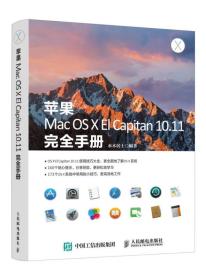
苹果Mac OS X El Capitan10.11完全手册、
全新北京
¥ 84.16
-
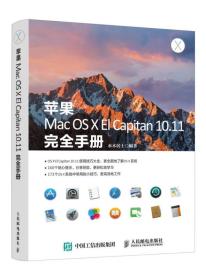
苹果Mac OS X El Capitan 10.11完全手册
全新潍坊
¥ 75.90
-
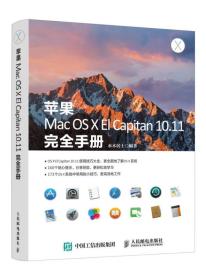
苹果Mac OS X El Capitan 10.11完全手册
八五品成都
¥ 28.26
-
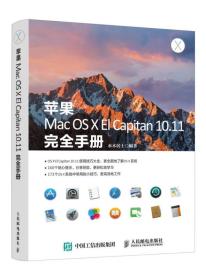
苹果Mac OS X El Capitan 10.11完全手册
八五品成都
¥ 28.31
-
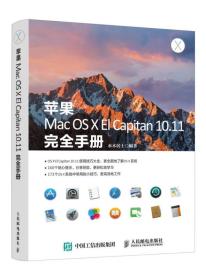
苹果Mac OS X El Capitan 10.11完全手册
九五品成都
¥ 29.80
-
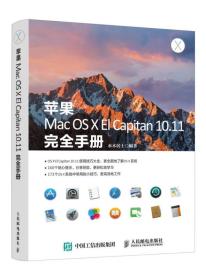
苹果Mac OS X El Capitan 10.11完全手册
全新无锡
¥ 77.88
-
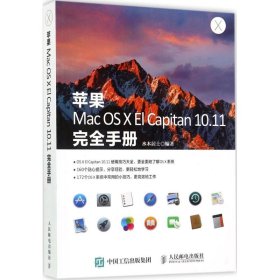
苹果Mac OS X El Capitan10.11完全手册
全新南京
¥ 87.32
-
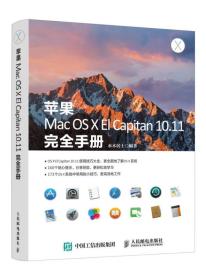
苹果Mac OS X El Capitan 10.11完全手册
全新济宁
¥ 49.08
-
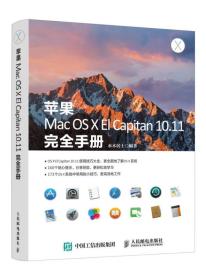
苹果Mac OS X El Capitan 10.11完全手册
全新保定
¥ 75.50
-
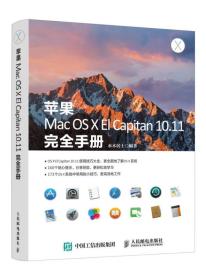
苹果Mac OS X El Capitan10.11完全手册(
全新北京
¥ 84.16
— 没有更多了 —






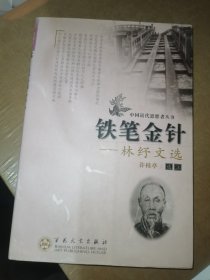

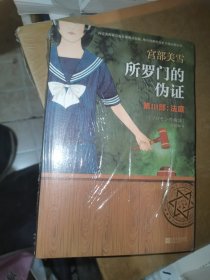
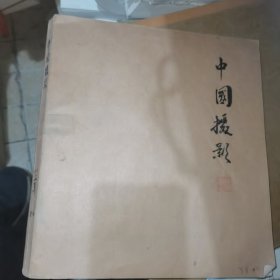
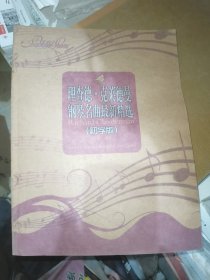
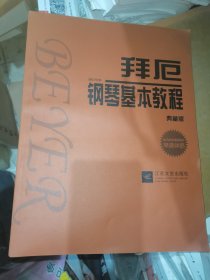
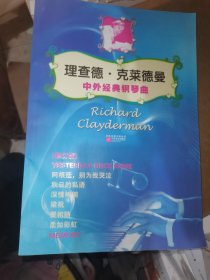

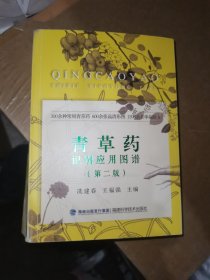

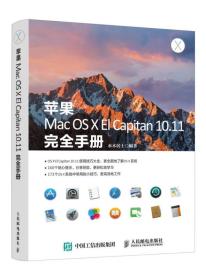
以下为对购买帮助不大的评价